8 formas de solucionar el problema "Los vídeos de Snapchat no se reproducen"
Publicado: 2024-08-27Snapchat es una popular plataforma de redes sociales que te permite ponerte en contacto con tus amigos de una manera divertida e interactiva. Hay muchos filtros y superposiciones para elegir, y la plataforma te permite compartir tus mejores momentos no solo con tus seres queridos sino con el mundo. Sin embargo, Snapchat no es del todo perfecto y hay casos en los que la aplicación hace berrinches. Recientemente, muchos usuarios han tenido problemas con los vídeos de Snapchat que no se cargan, reproducen o no funcionan correctamente.
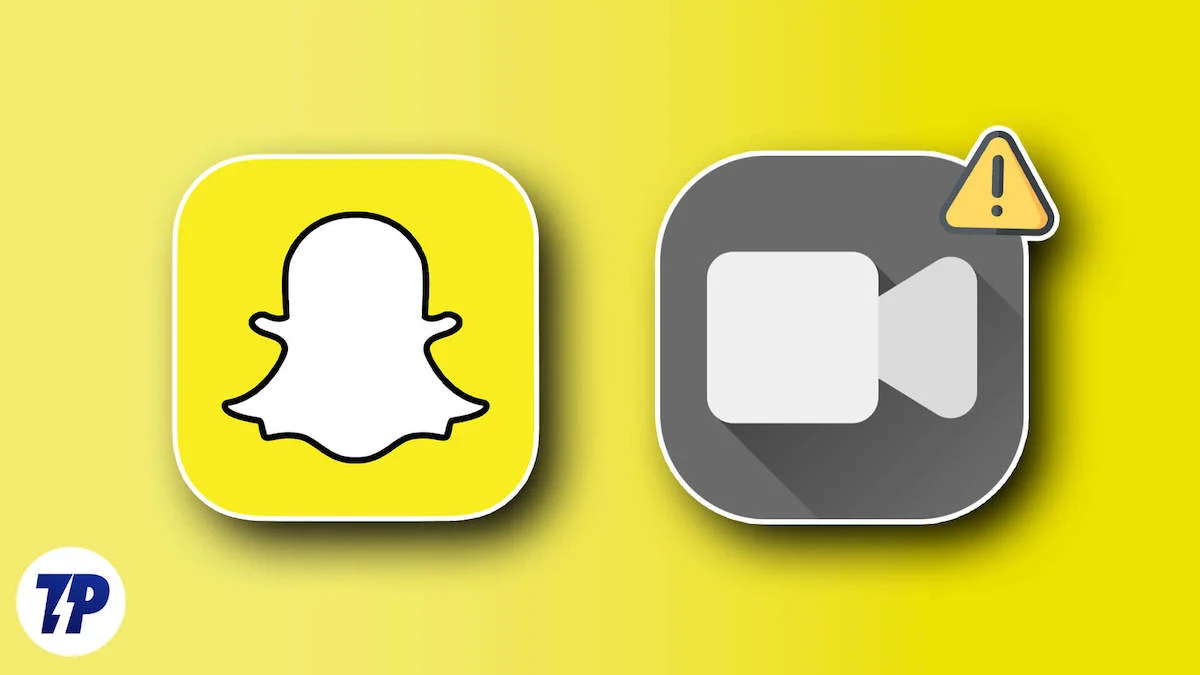
Si los videos de Snapchat no se reproducen en tu Android o iPhone, casi le quitan la mayor parte de la diversión que la aplicación tiene para ofrecer. Afortunadamente, existen algunas formas efectivas de aplicar y corregir videos de Snapchat que no se reproducen, no se cargan o tienen problemas de funcionamiento. Dado que no existe una solución específica para este problema, le sugerimos que aplique cada solución una por una y compruebe cuál funciona para usted. Saltemos directamente a ello.
Tabla de contenido
Solucionar el problema de que los videos de Snapchat no se reproducen
Reinicia la aplicación Snapchat
Comenzaremos con la solución básica, que suele ser la forma más sencilla de corregir ciertos errores o fallas temporales en una aplicación de Android o iOS. Cierra la aplicación Snapchat y elimínala de tu lista de aplicaciones recientes. Después de unos segundos, inicie nuevamente la aplicación Snapchat en su teléfono y verifique si esto resuelve el problema o no.
Comprueba si Snapchat está caído
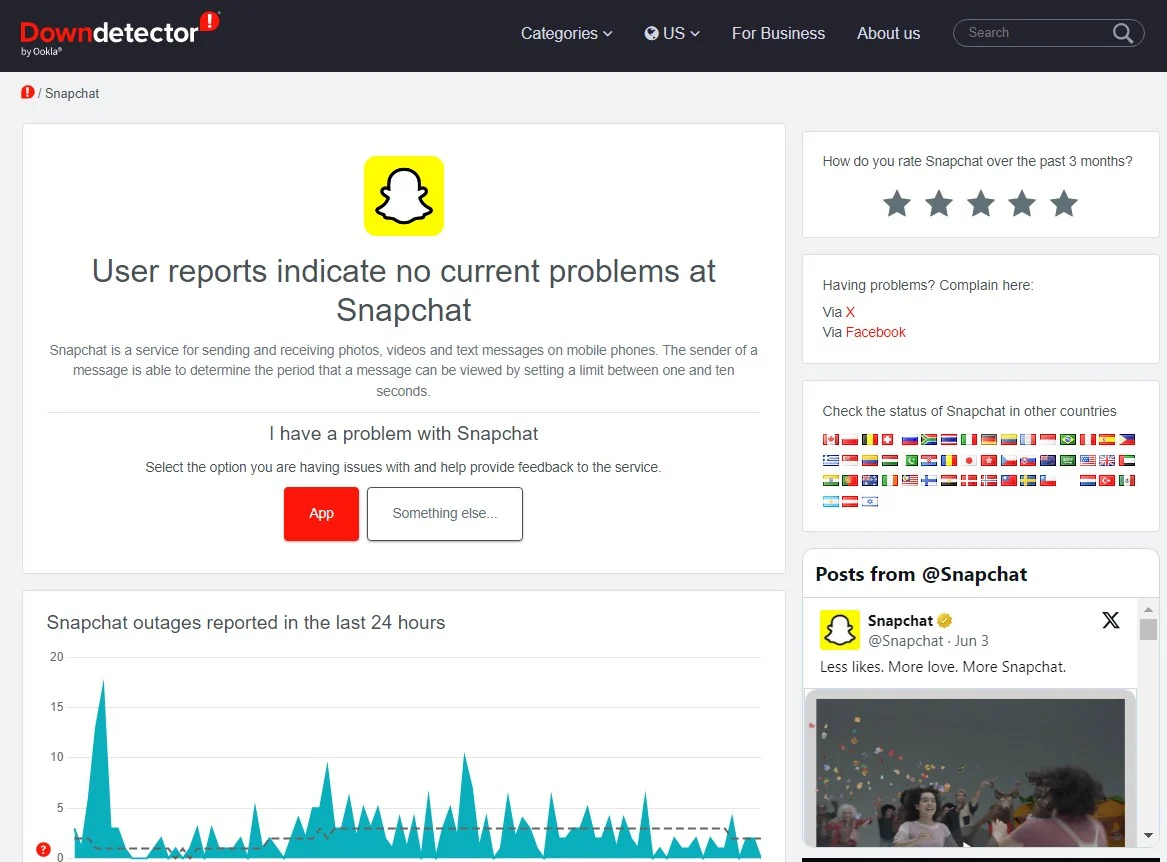
Existe la posibilidad de que no solo usted sino también toda la comunidad de Snapchat esté enfrentando un problema con el servidor, lo que provoca que los videos de Snapchat no se reproduzcan. Cuando el servidor se satura o hay congestión, el rendimiento de la aplicación se ve obstaculizado, lo que podría provocar varios errores.
Puede comprobar si hay alguna interrupción del servidor de Snapchat utilizando sitios web como DownDetector e IsItDownRightNow. Para DownDector, también puede verificar si hay interrupciones del servidor en la región.
Borrar el caché de la aplicación
Existe la posibilidad de que el caché de la aplicación interfiera con el buen funcionamiento de la aplicación Snapchat y provoque múltiples problemas, como el que nos ocupa. El caché de la aplicación contiene datos temporales requeridos por la aplicación y se almacena en la memoria del dispositivo. Contiene datos que se utilizan con frecuencia para acceder rápidamente a la aplicación y mejorar su velocidad y rendimiento generales. Al borrar el caché de la aplicación se restablecen estos datos temporales.
En Android:
- Abra Configuración .
- Toca Aplicaciones .
- Localiza Snapchat y ábrelo.
- Toca Almacenamiento.
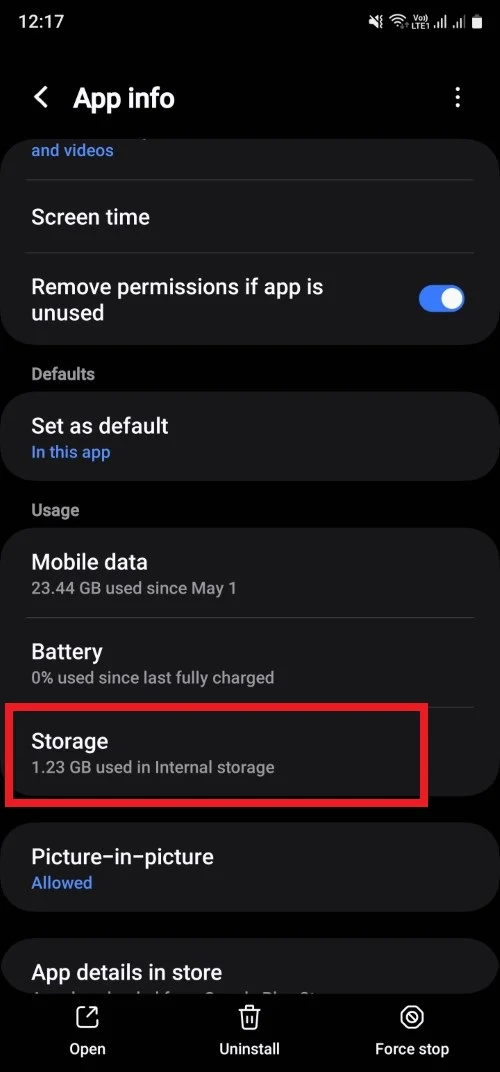
- Seleccione la opción Borrar caché .
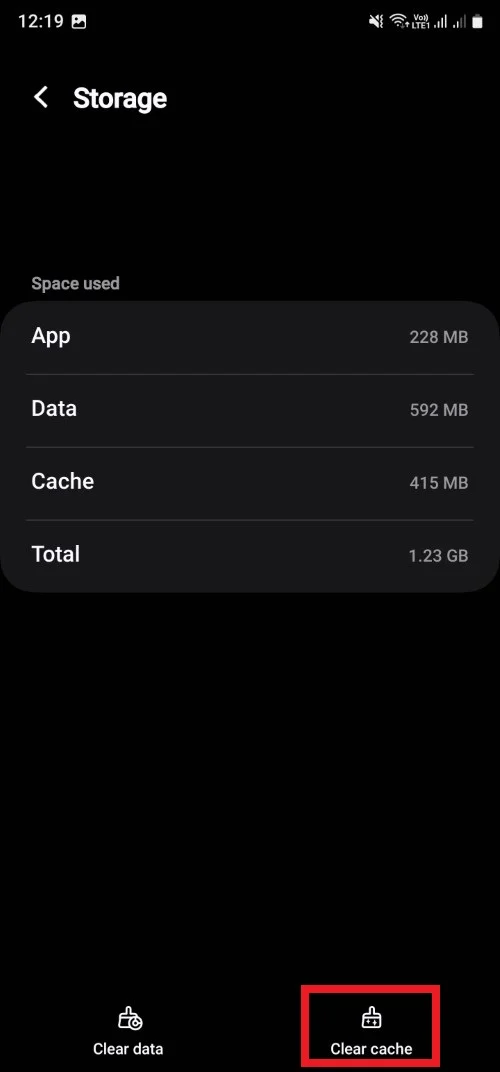
También puedes borrar el caché de la aplicación Snapchat desde la propia aplicación. Para eso, siga los pasos a continuación:

- Abre Snapchat .
- Toque el ícono de ajustes en Mi perfil para abrir la página de Configuración .
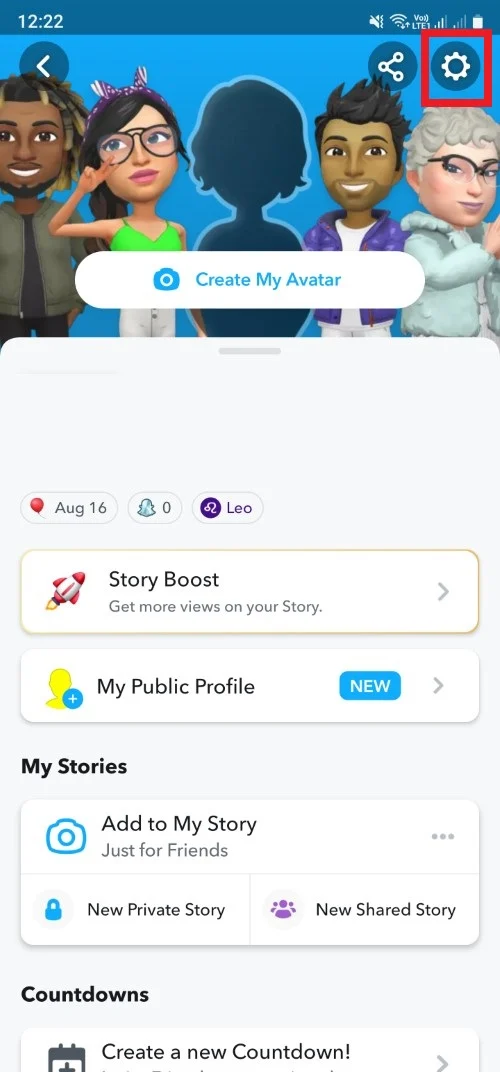
- Navegue hacia abajo y toque Borrar caché .
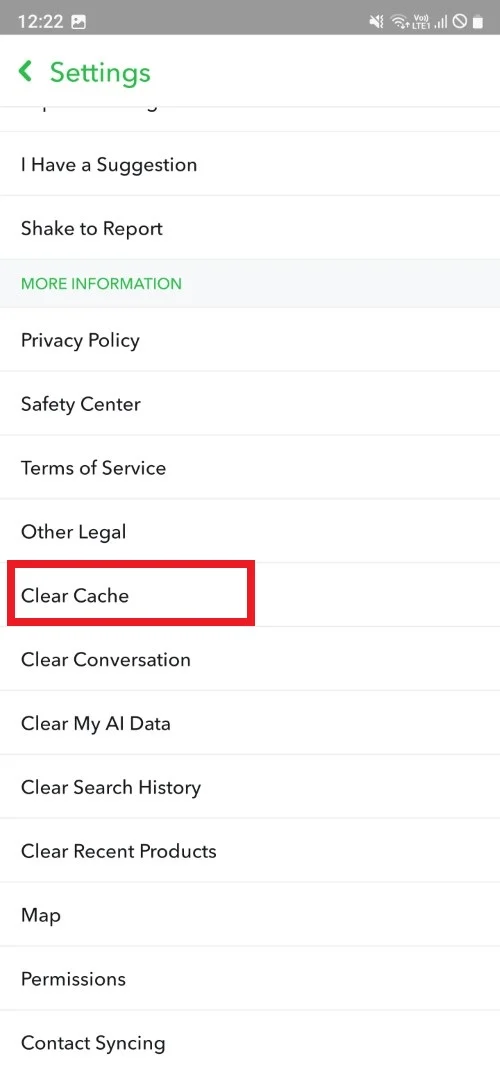
- Seleccione Continuar para confirmar que se borra el caché.
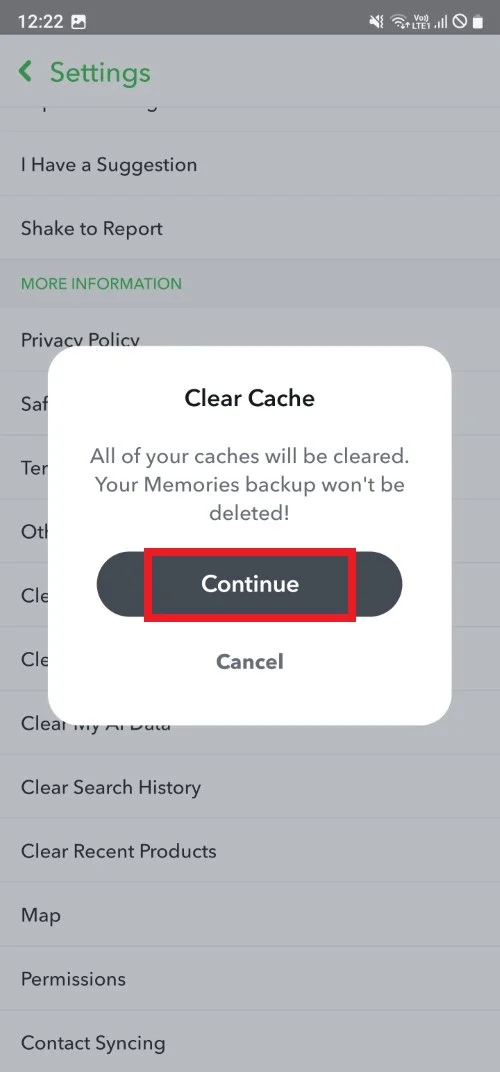
En iOS:
- Inicie Snapchat .
- Toque el ícono de ajustes en Mi perfil para abrir la página de Configuración .
- Navegue hacia abajo y seleccione Borrar datos.
- Toque Borrar caché .
- SeleccioneConfirmarpara borrar el caché.
Deshabilitar VPN
VPN te permite conectarte a una dirección IP de una región diferente, lo que te permite desbloquear contenido que puede estar restringido en tu país. Sin embargo, usar una VPN mientras se usa Snapchat a veces puede generar problemas con la aplicación. En tales casos, intente desactivar la VPN y usar Snapchat para comprobar si esto soluciona el problema.
Actualiza la aplicación
En Android:
- Abre Google Play Store .
- Haga clic en el icono de su perfil y seleccione Administrar aplicaciones y dispositivos .
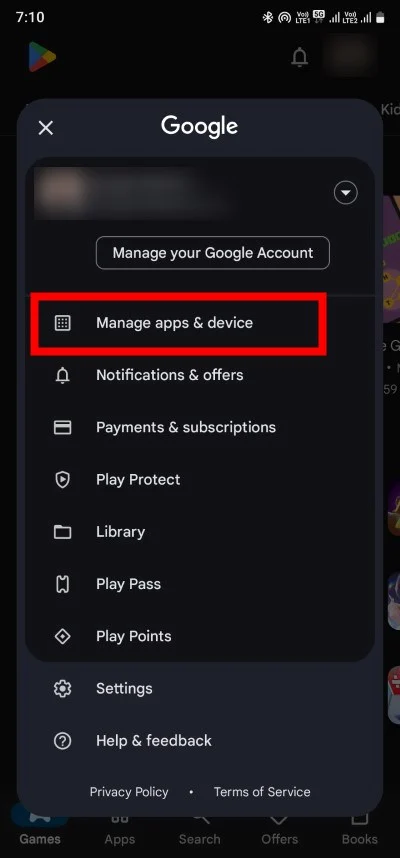
- Si hay una nueva actualización disponible, verá nuevas actualizaciones en la sección Actualizaciones disponibles . Haga clic en Ver detalles .
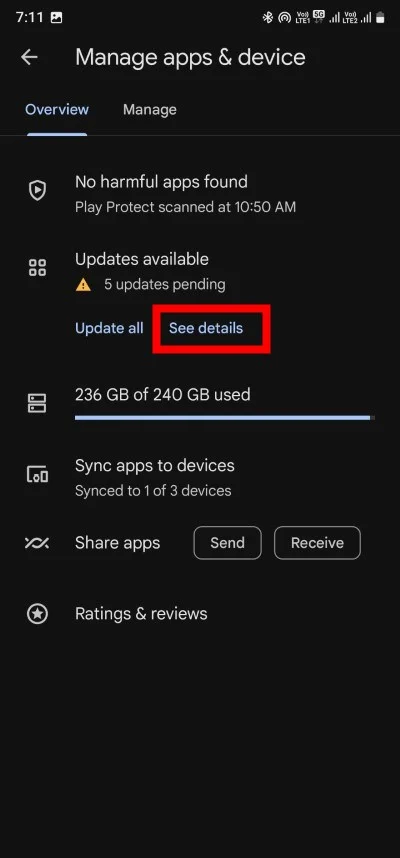
- Comprueba si hay una nueva actualización pendiente de instalar para Snapchat. Lo más probable es que un error en la versión anterior de la aplicación esté provocando que el vídeo de Snapchat no se cargue.
En iOS:
- Inicie la tienda de aplicaciones.
- Toca el ícono de tu perfil en la parte superior de la pantalla.
- Busque actualizaciones pendientes y toque Actualizar junto a la aplicación Snapchat para actualizar solo esa aplicación.
Lo más probable es que la versión anterior de la aplicación contuviera un error que dañaba el reproductor de vídeo en la aplicación Snapchat. Debe asegurarse de estar ejecutando la última versión de la aplicación para asegurarse de tener acceso a las funciones más recientes y de corregir los errores anteriores.
Revisar los permisos de la aplicación
Snapchat requiere ciertos permisos en su dispositivo para funcionar sin problemas. Hay posibilidades de que hayas negado algunos permisos a la aplicación, lo que hace que los videos de Snapchat no se reproduzcan en el carrete de la cámara o no se carguen videos en los chats. Para evitar estos problemas, siga los pasos a continuación.
En Android:
- Mantenga presionado el ícono de la aplicación Snapchat y seleccione el botón Información de la aplicación .
- Toca Permisos .
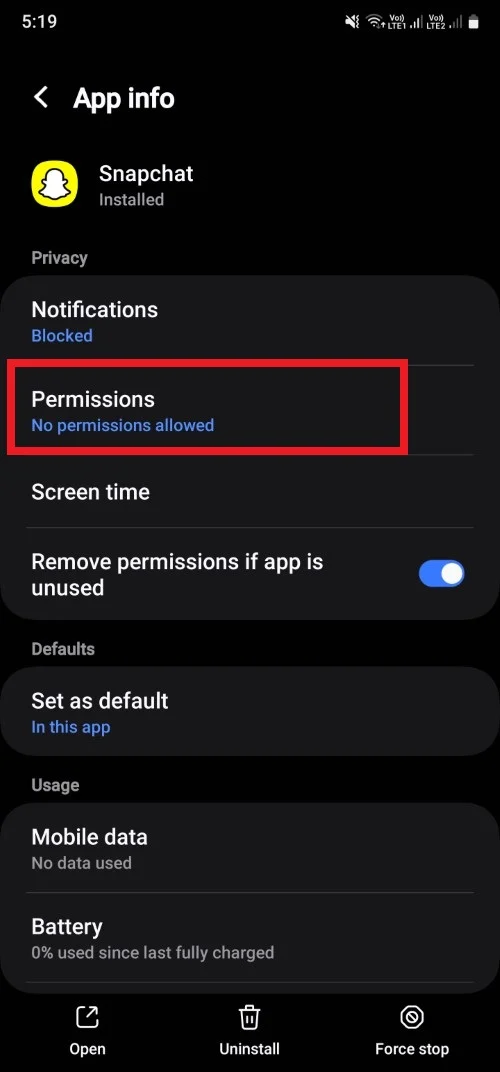
- Establezca cada permiso en Permitir , uno por uno.
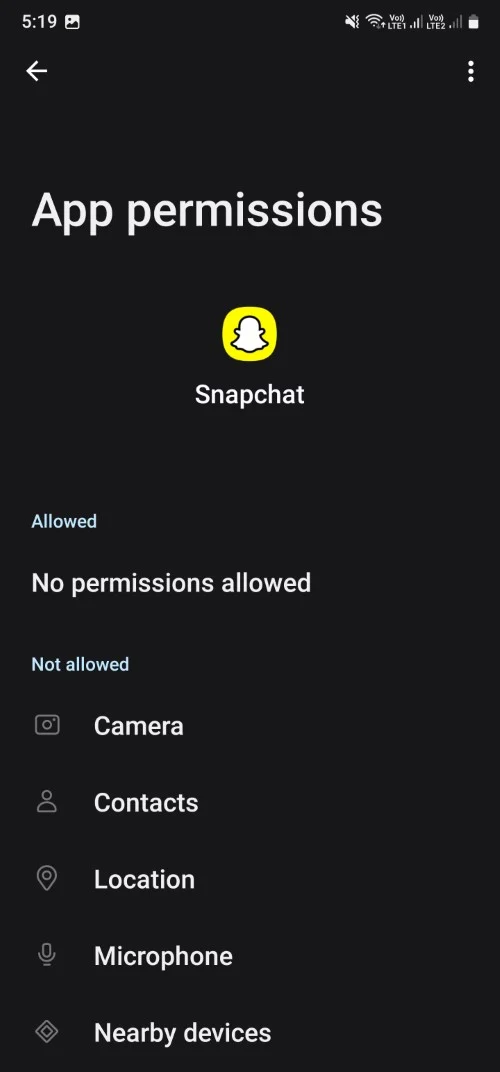
En iOS:
- Abra Configuración .
- Desplázate hacia abajo y elige Snapchat .
- Active los controles necesarios para permitir permisos.
- Toca Fotos .
- Seleccione Todas las fotos .
Desactivar el modo de ahorro de datos en Snapchat
Snapchat ofrece un modo de ahorro de datos para quienes tienen planes de datos limitados. Si bien esta característica garantiza que no se utilicen datos innecesarios cuando navegas por Snapchat, esto también podría ser el culpable de que los videos no se carguen o se congelen en Snapchat. Así es como puedes desactivarlo.
- Abre Snapchat.
- Toque el ícono de su perfil y seleccione el ícono con forma de engranaje para abrir Configuración .
- Desplácese hacia abajo y busque la opción Ahorro de datos . Tócalo.
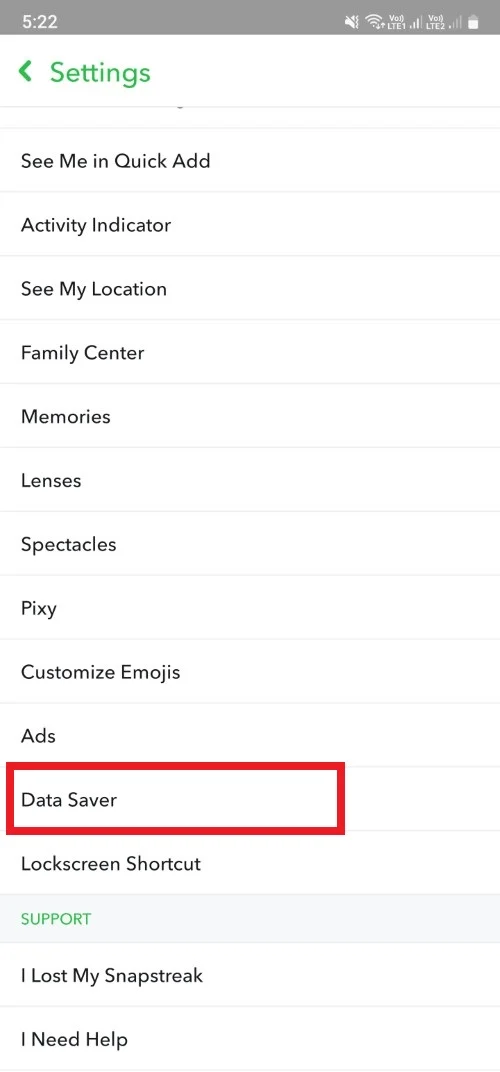
- Desmarque la casilla de ahorro de datos , si estaba seleccionada.
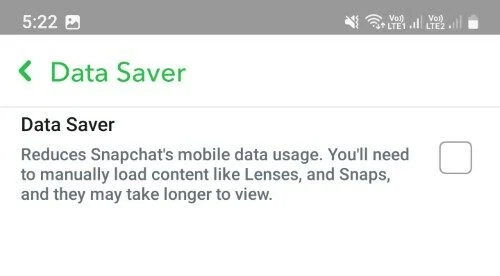
- Reinicie la aplicación y verifique si esto resuelve el problema.
Reinstale la aplicación Snapchat
Si ninguna de las soluciones anteriores solucionó su problema, como último recurso, le sugerimos que reinstale la aplicación. Simplemente mantenga presionado el ícono de la aplicación y seleccione Desinstalar. Una vez desinstalada la aplicación, dirígete a Play Store y descarga la aplicación Snapchat nuevamente. Si tienes iOS, encontrarás la aplicación en la App Store.
Disfruta de tus vídeos de Snapchat sin interrupciones
Las soluciones anteriores deberían ayudarle a resolver el problema de que los vídeos de Snapchat no se cargan. Sin embargo, ya sea Snapchat, Instagram o cualquier otra plataforma de redes sociales, siempre es saludable desintoxicarse de las redes sociales de vez en cuando. Pero simplemente no usar la aplicación no cuenta. Sigue los pasos de nuestra guía para saber cómo puedes desactivar tu cuenta de Snapchat de forma segura. Háganos saber en los comentarios a continuación cuál de las soluciones anteriores resuelve el problema por usted.
